Верификована решења да се слике поново појаве у Ворд-у
- Тхе Ова слика тренутно не може да се прикаже у Ворду грешку је тешко решити и утиче на све верзије процесора текста.
- Проблем обично настаје због проблема са Оффице 365 или погрешно конфигурисаним поставкама Ворд-а.
- Да бисте покренули ствари, поново уметните слику, онемогућите хардверско убрзање или поправите Оффице 365, између осталих решења.
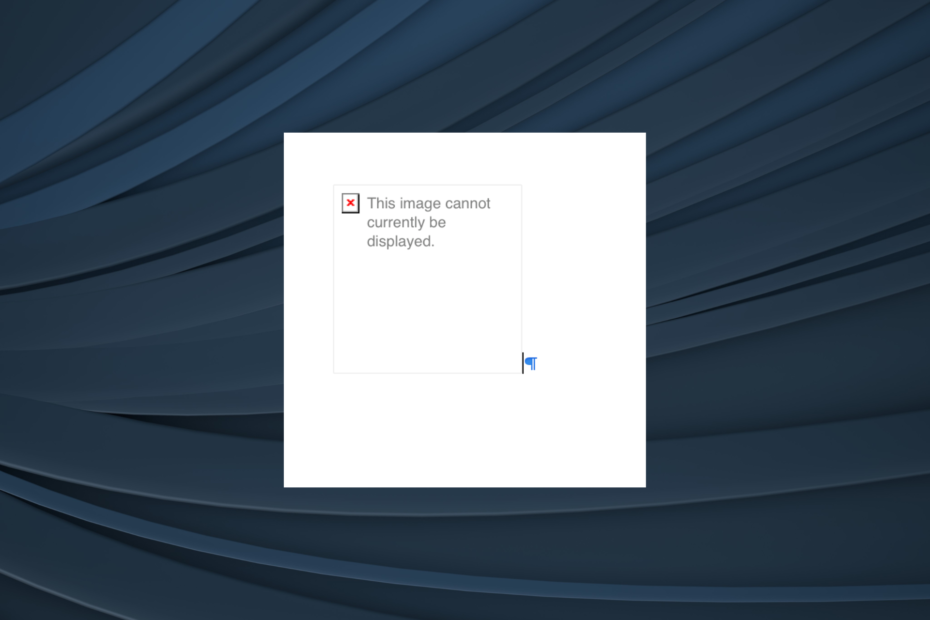
Немојте изгубити ниједан од својих Ворд докумената који су оштећени. Овај алат ће поправи и преузме озбиљно оштећене или оштећене .доц или .доцк датотеке и испоручити цео извештај када завршите. Користићете га за:
- Поправи све оштећене .доц и .доцк датотеке до Ворд 2007
- Поправите фонтове, текст, заглавља, подножја и све остало што садржи Ворд документ
- Вратите оригинални садржај из поправљених датотека у његовом почетном облику
Алат за поправку Ворд датотека
Мицрософт Ворд је део Оффице 365 пакета и један од најбољи процесори текста
Тамо напољу. Али чак и она је склона грешкама! А један такав проблем који већ дуго мучи кориснике је Ова слика тренутно не може да се прикаже у Ворду.Док су неки корисници пријавили проблем за велике слике, са величином у МБ, други су га имали чак и за мање. И у већини случајева, испоставило се да је то проблем на корисниковом крају, решен уз неколико минута решавања проблема. Хајде да сазнамо!
Зашто не могу да видим слике у Мицрософт Ворд-у?
Ево неколико разлога због којих добијате Ова слика тренутно не може да се прикаже грешка у програму Ворд 2016:
- Погрешно конфигурисана подешавања: Често су погрешно конфигурисане поставке програма разлог зашто се повезана слика не може приказати у Ворд-у. У неким случајевима су то пријавили и корисници Мицрософт Ворд се не би отворио.
- Проблеми са самом сликом: Када све слике осим једне раде добро, може бити кривац за то. Ако сте га преузели са веба, требало би да добијете још једну копију.
- Проблеми са Мицрософт Ворд-ом: Ако је инсталација Мицрософт Ворд или Оффице оштећена, грешка и многе друге ће се појавити.
Како да поправим Ова слика тренутно не може да се прикаже у Ворд-у?
Пре него што пређемо на мало сложена решења, прво испробајте ова брза:
- Поново отворите документ који се приказује Ова слика тренутно не може да се прикаже у Ворд 2013.
- Ако је у питању слика из е-поште или другог извора на мрежи, обавезно прво преузмите слику, а затим је додајте у Ворд.
- Проверите да ли постоје ажурирања за Мицрософт Ворд и инсталирајте их.
Ако ниједан не ради, идите на следеће поправке.
1. Завршите све Ворд процесе
- Притисните Цтрл + Смена + изаћи да отворите Таск Манагер.
- Сада изаберите било коју активну Реч процеси и кликните Заврши задатак.
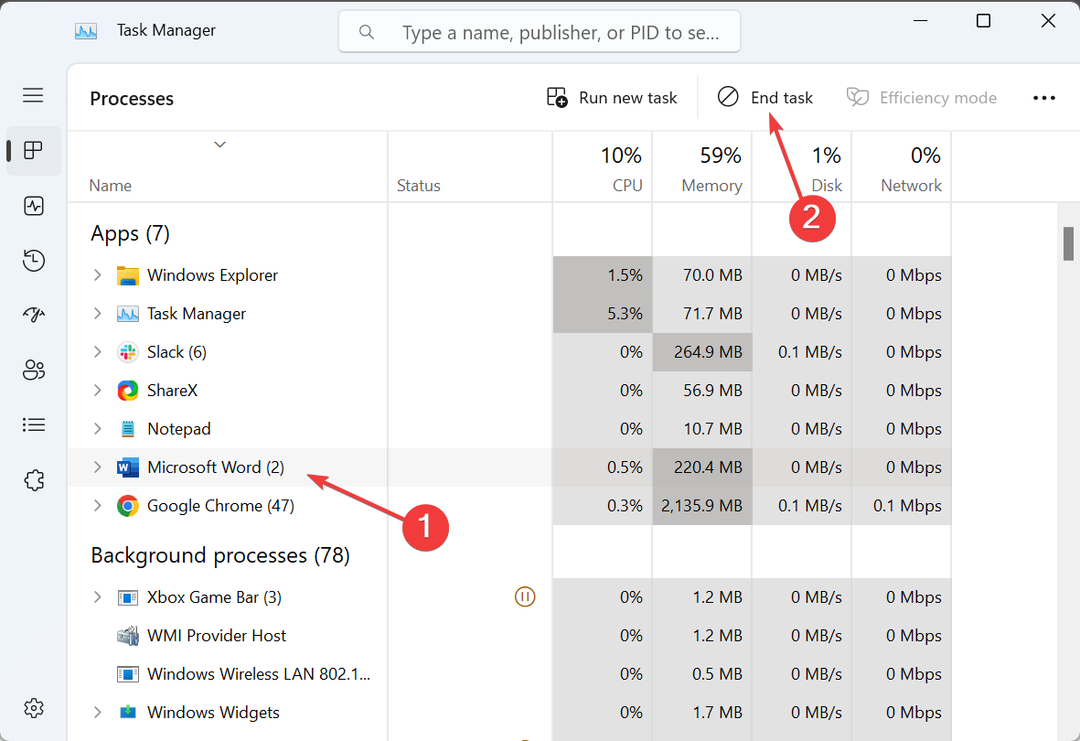
Често се нађе да други Ворд процес који се покреће на рачунару ствара конфликт и доводи до проблема са додатом сликом. Требало би једноставно прекинути све ово из менаџера задатака.
2. Онемогућите хардверско убрзање графике
- Отвори Реч, и кликните на Филе мени.
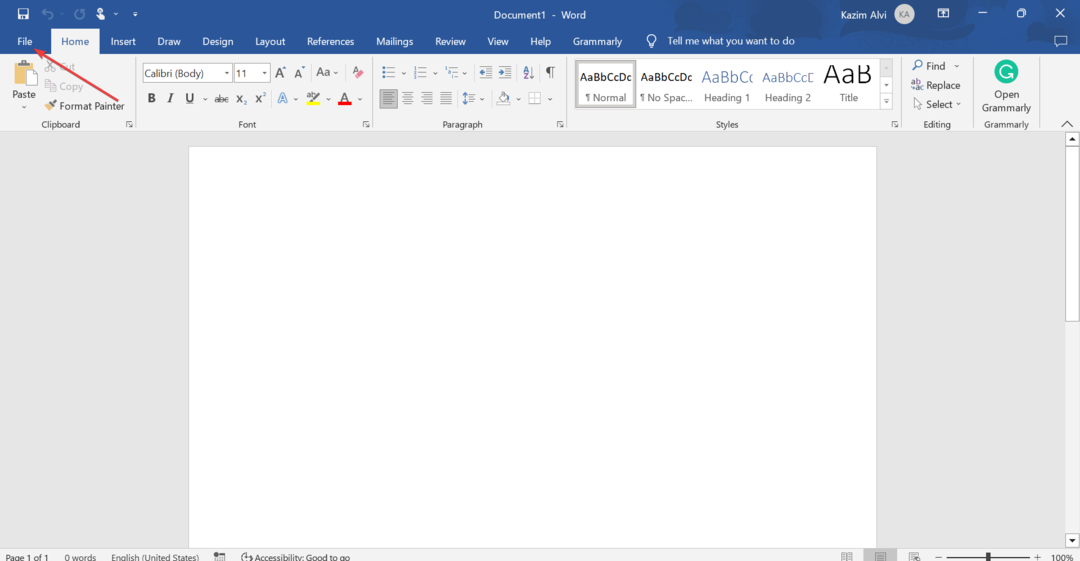
- Кликните Више и изаберите Опције.
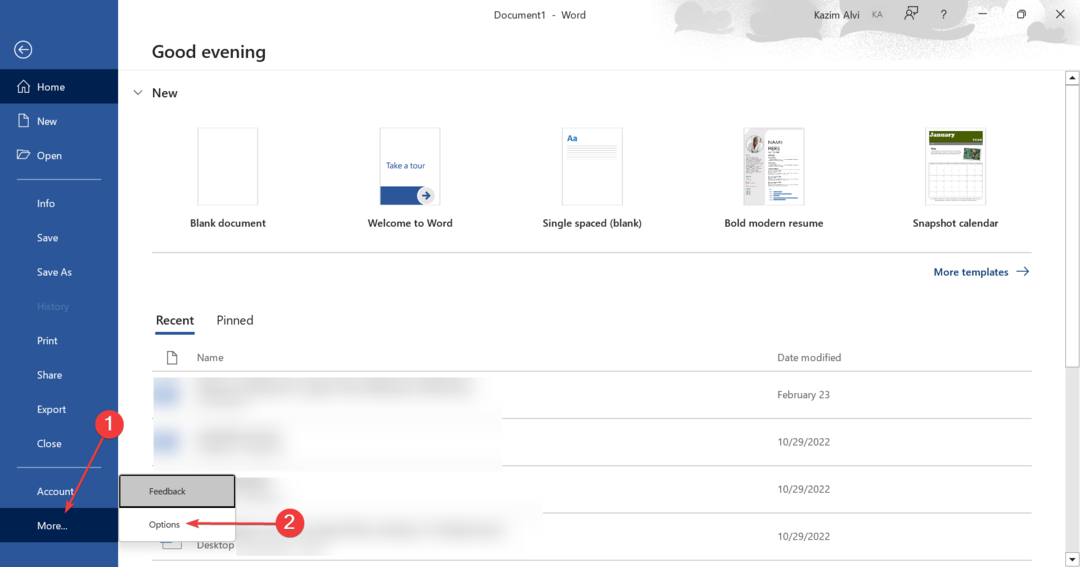
- Сада, идите на Напредно картицу, проверите Онемогућите хардверско убрзање графике опција под Приказ, и кликните У реду.
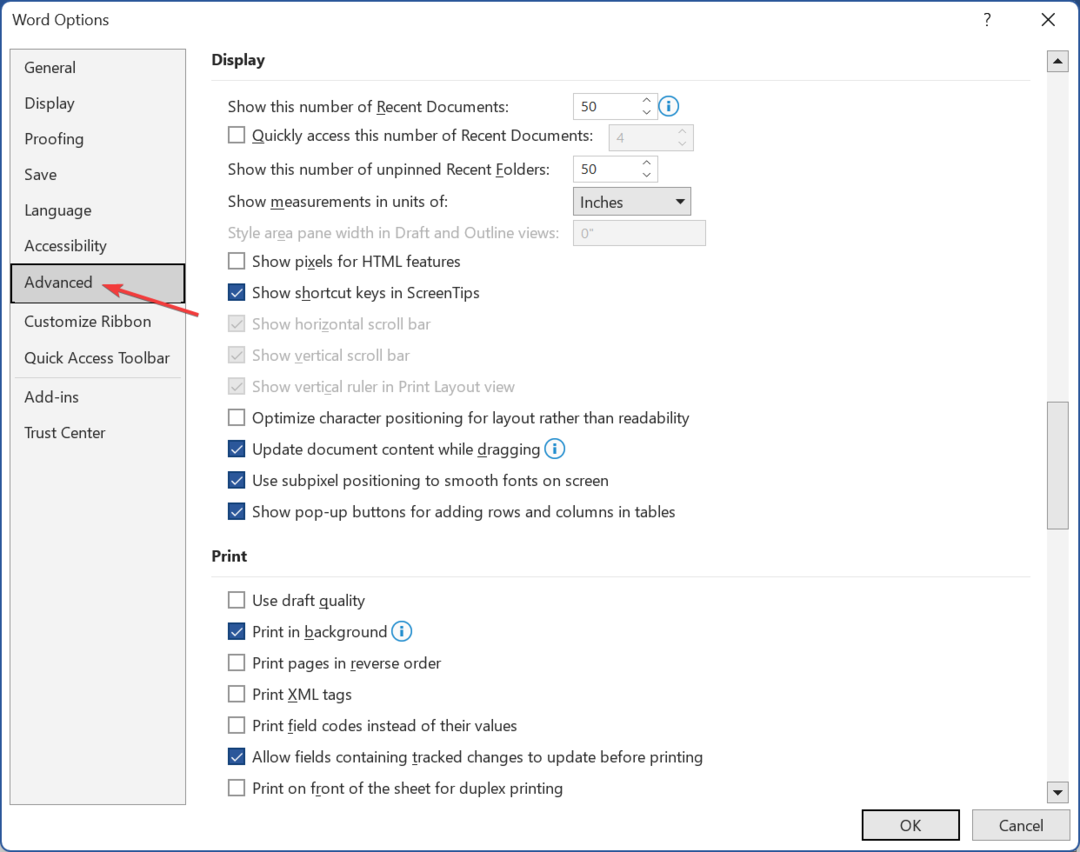
- Када завршите, поново покрените документ на који се то односи.
Онемогућавање хардверског убрзања требало би да вам помогне када добијете Ова слика тренутно не може да се прикаже у Ворд-у на Мац-у или Виндовс-у.
3. Онемогући праћење промена
- Лансирање Реч, и идите на Преглед мени.
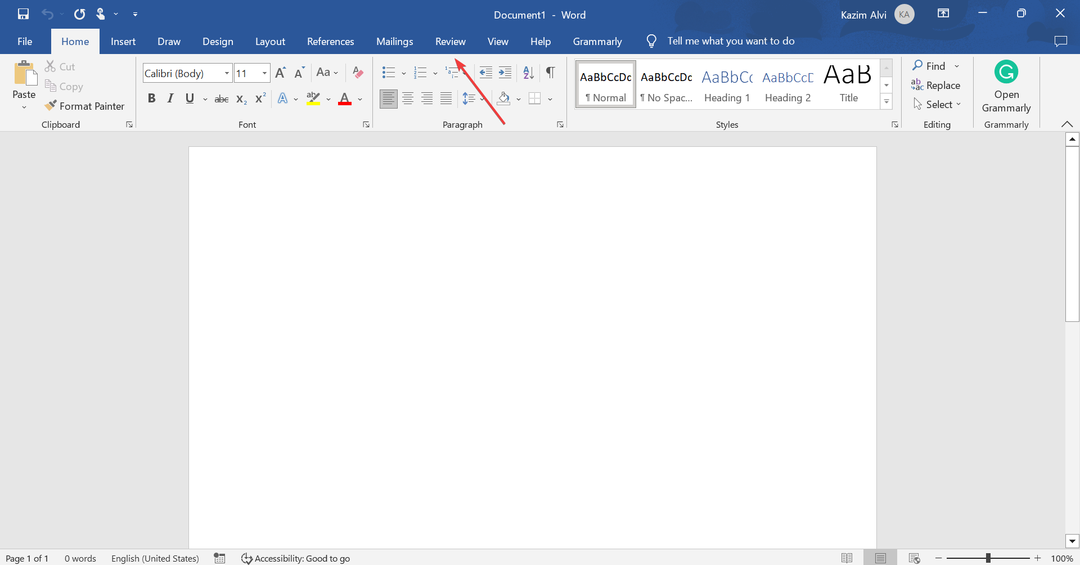
- Онемогући Пратите промене ако је ова функција тренутно укључена.
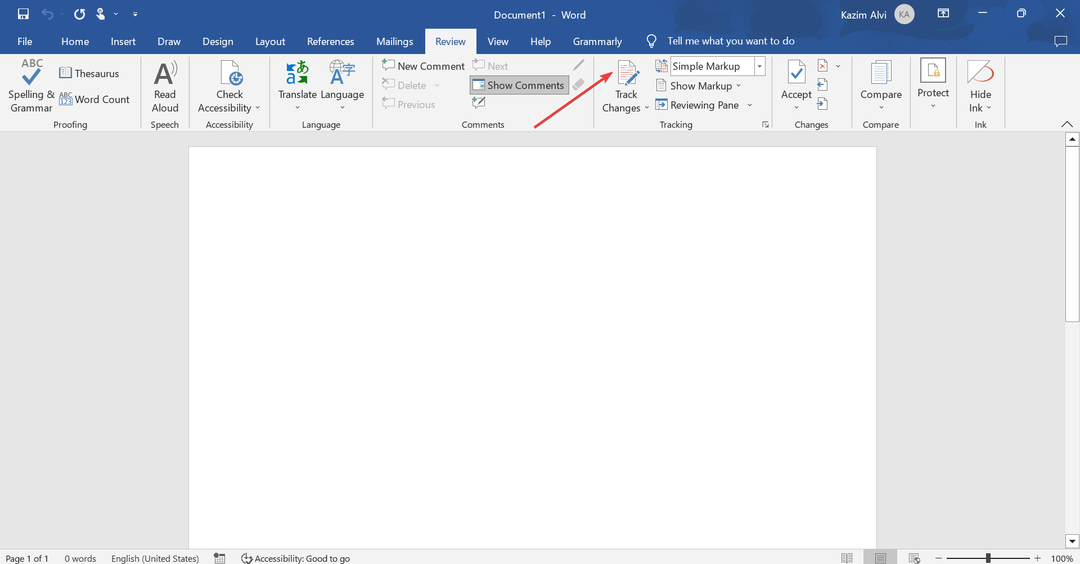
4. Измените подешавања Ворд-а
- Отвори Реч, а затим кликните на Филе мени.
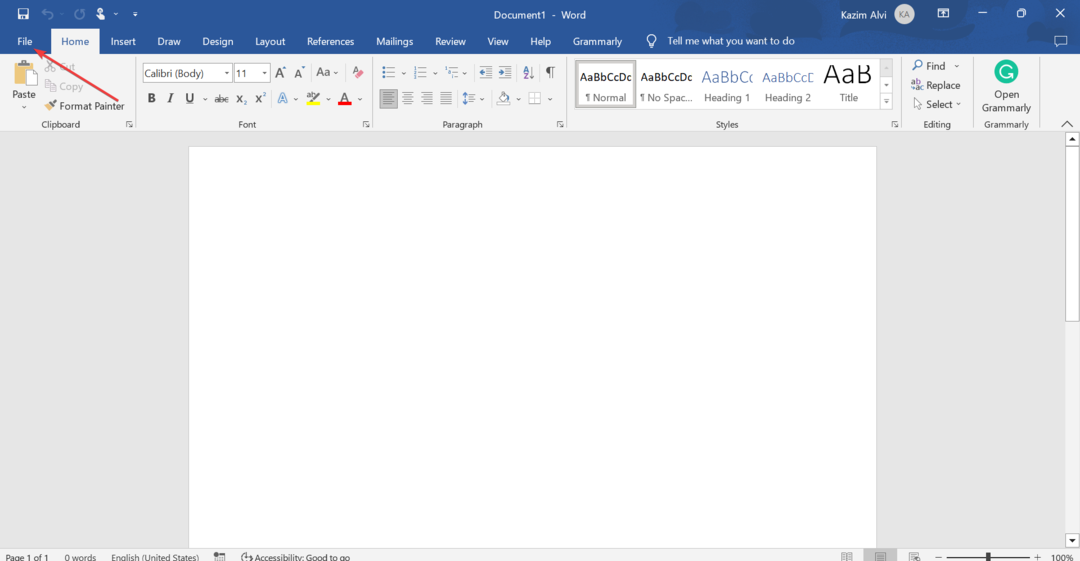
- Кликните Више, а затим изаберите Опције из менија.
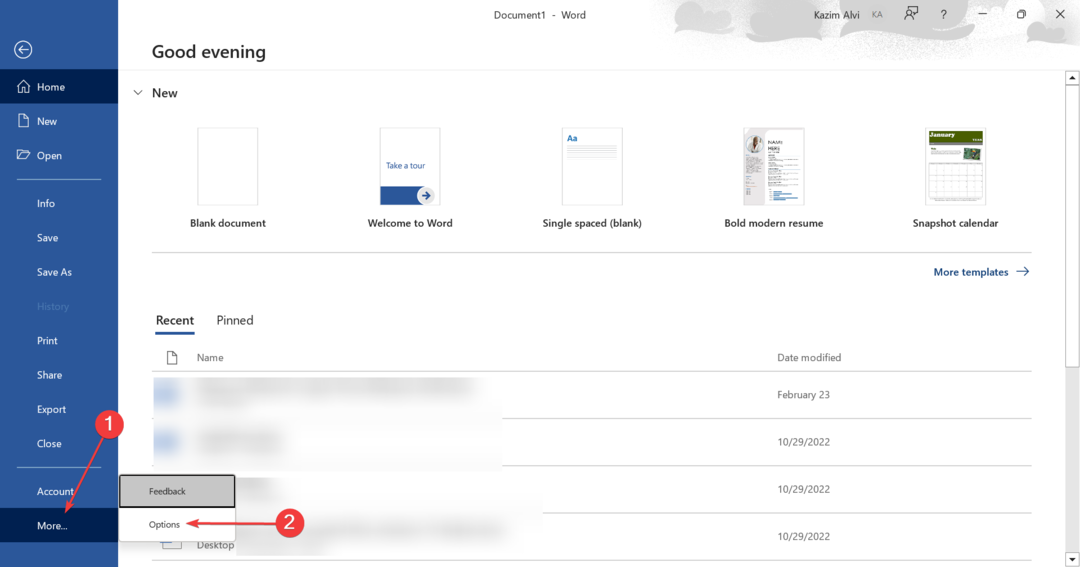
- Сада, идите на Напредно картицу, померите се надоле до Прикажи садржај документа, и опозовите избор у пољу за потврду за Прикажи чуваре места за слике, а затим кликните У реду.
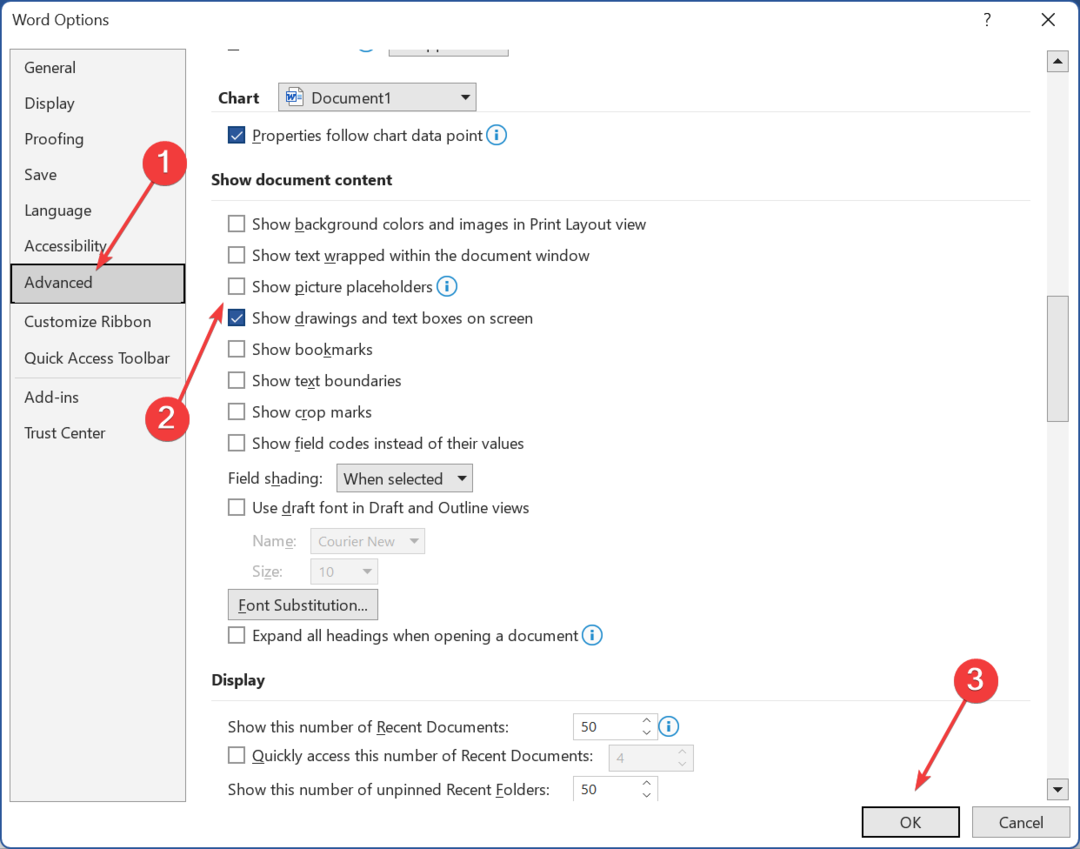
Често када не можете да видите слике у Ворд-у и добијете Ова слика тренутно не може да се прикаже, крива су подешавања садржаја, а њихово поновно конфигурисање би требало да уради трик.
- 0к88ффц009 Грешка у Мицрософт Ворд-у: како је поправити
- Како интегрисати ЦхатГПТ са Вордом [најбржи начини]
5. Поправите Мицрософт Оффице
- Притисните Виндовс + Р за отварање Трцати, тип аппвиз.цпл у пољу за текст и притисните Ентер.
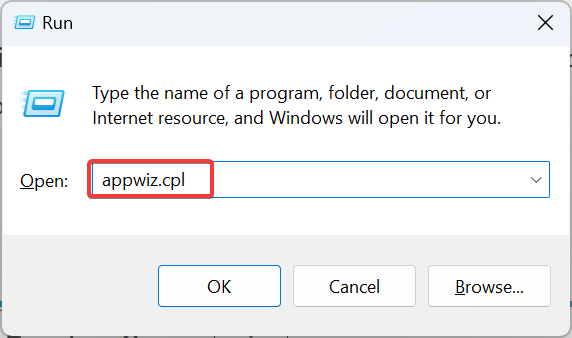
- Пронађите и изаберите Мицрософт 365 са листе и кликните Промена.
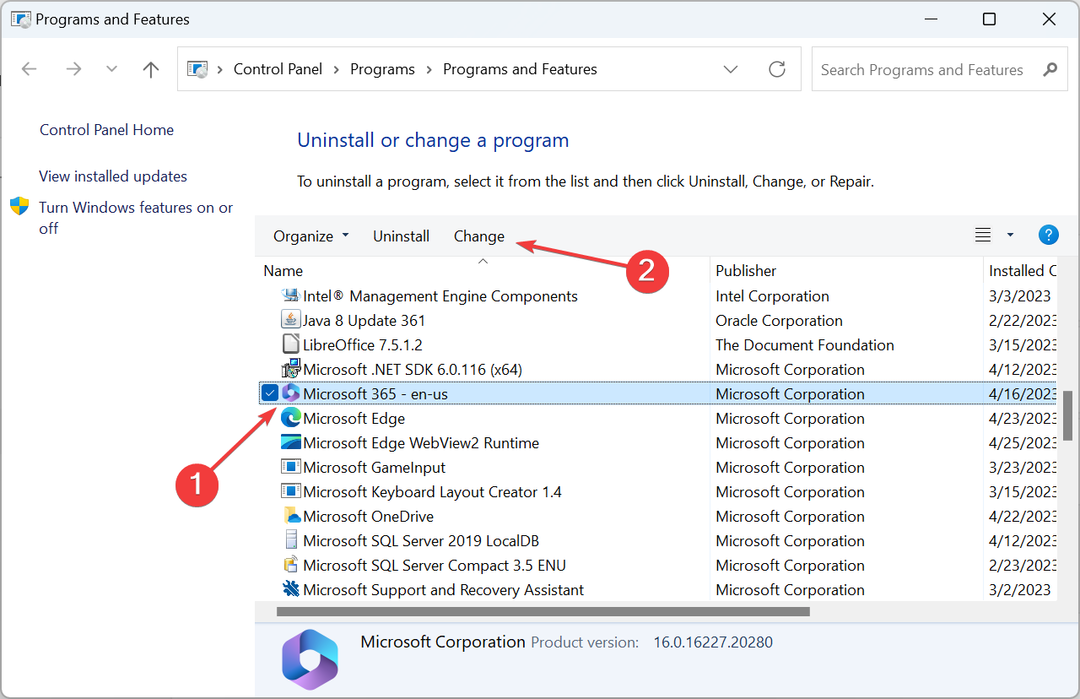
- Кликните да у УАЦ промпт.
- Сада, изаберите Онлине Репаир и кликните Репаир да наставите.
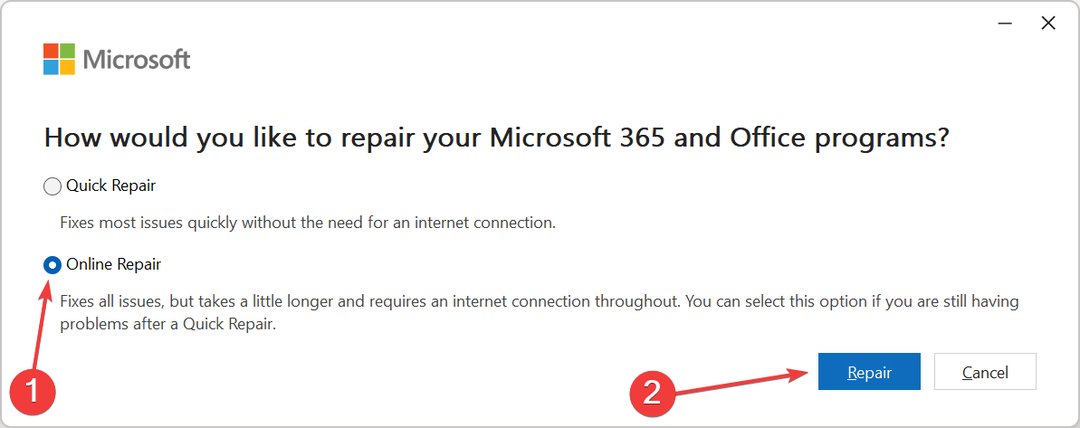
- Опет, кликните Репаир у пољу за потврду.
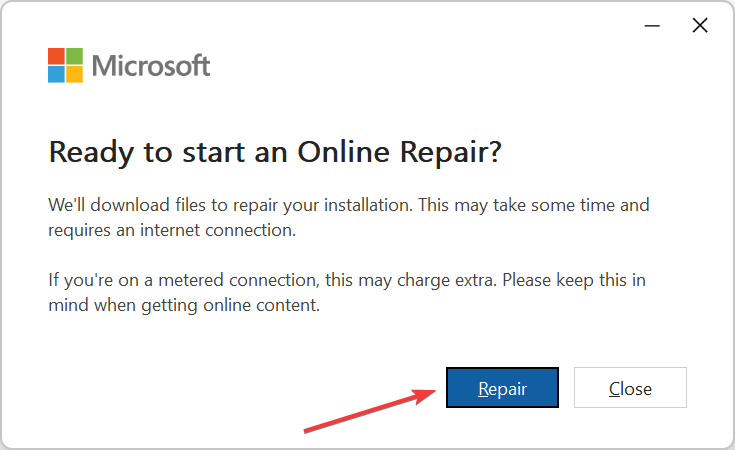
- Сачекајте да се процес заврши.
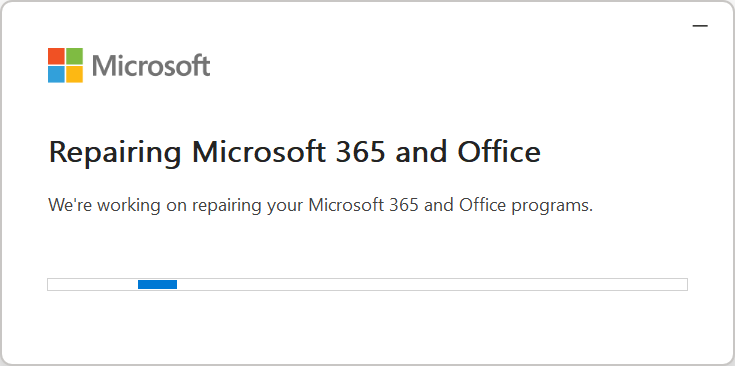
То је то! Када се процес поправке заврши, не би требало да добијете Ова слика тренутно не може да се прикаже поново грешка у Мицрософт Ворд-у.
Ако ово не успије, корисник је предложио промјену верзије Оффицеа са 32-битне на 64-битну ако је инсталирани оперативни систем 64-битни. Можете га преузети са званична веб страница Канцеларије након пријављивања.
Пре него што одете, погледајте неколико брзих савета за убрзати Мицрософт Оффице.
За било каква питања или да поделите неко друго решење са нама, оставите коментар испод.
Још увек имате проблема? Поправите их овим алатом:
СПОНЗОРИСАНИ
Ако горњи савети нису решили ваш проблем, ваш рачунар може имати дубље проблеме са Виндовс-ом. Препоручујемо преузимање овог алата за поправку рачунара (одлично оцењено на ТрустПилот.цом) да им се лако позабавите. Након инсталације, једноставно кликните на Започни скенирање дугме, а затим притисните на Поправи све.

![Ова слика тренутно не може да се прикаже у Ворду [Поправи]](/f/010d26972c96235d563c0523c927dfdf.png?width=300&height=460)
